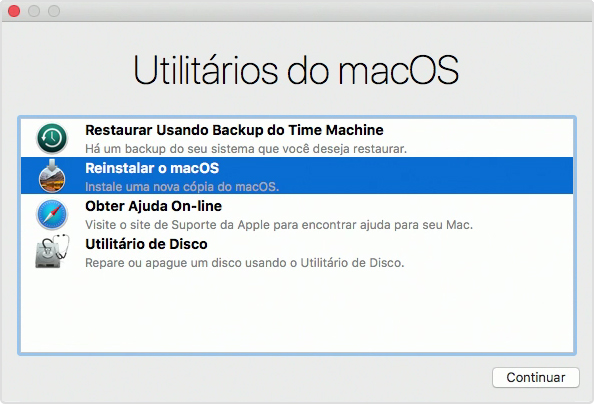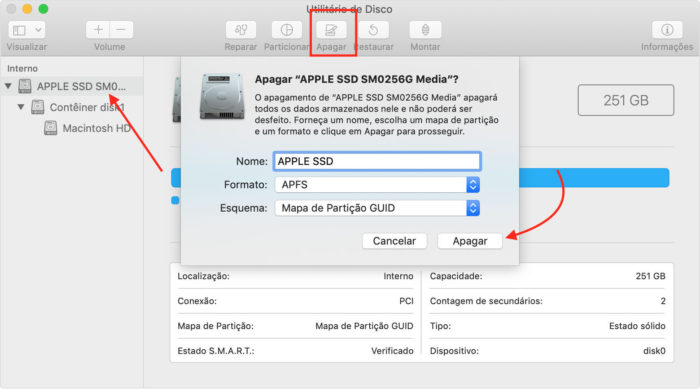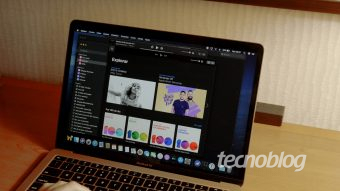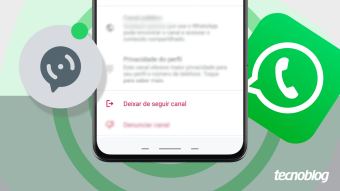Como reinstalar o macOS [recuperação do sistema]
Saiba como reinstalar o macOS a partir da recuperação do sistema e deixar o computador zerado de novo
A reinstalação do sistema pode ser a solução para algum arquivo corrompido, mas é a melhor maneira de tirar todas as suas coisas do Mac antes de vender ou repassar para alguém. Saiba como reinstalar o macOS a partir da recuperação do sistema.

Como reinstalar o macOS
- Reinicie ou ligue o Mac e quando ele começar a inicializar, segue o conjunto de teclas abaixo:
Command + R: para reinstalar a mesma versão instalada;
Command + Option + R: para reinstalar atualizando para a última versão compatível do macOS;
Command + Shift + Option + R: Para reinstalar a versão mais próxima com a que veio de fábrica ou algo próximo a isso. - Após aparecer o logo da Apple, um globo giratório ou a solicitação de senha do firmware, solte as teclas;
- Depois que o Utilitário do MacOS aparecer, clique em Reinstalar o macOS (será necessário uma conexão com a internet) e siga as instruções na tela (se você quer apagar tudo antes, continue lendo abaixo).

Se você pretende vender, repassar o Mac para alguém ou apagar tudo para começar de novo como se tivesse acabado de comprar o computador, será preciso entrar em Utilitário de Disco antes de clicar em Reinstalar o macOS.
- Assim que estiver no Utilitário de Disco, selecione Visualizar, na barra de menus, e clique em Mostrar Todos os Dispositivos;
- Na barra lateral esquerda, selecione o disco a ser apagado (normalmente é o primeiro da lista);
- Clique em Apagar, depois clique novamente em Apagar;

- Feche o Utilitário de Disco no botão vermelho no canto superior esquerdo;
- Continue o processo de reinstalação do macOS.
Lembrando que o processo exige uma conexão com a internet para que o computador se comunique com os servidores da Apple e baixe os arquivos do sistema.
Após isso, basta seguir as orientações na tela para a configuração do computador. É normal que ele reinicie várias vezes durante o processo ou que fique com a tela acesa sem nenhum conteúdo. Não desligue, desconecte da energia ou feche a tampa (em caso de macbooks).
Se for passar para outra pessoa, quando estiver na tela para configuração, apenas aperte Command + Q para fechar o assistente e deixar que a outra pessoa continue esse processo, inserindo as informações dela.
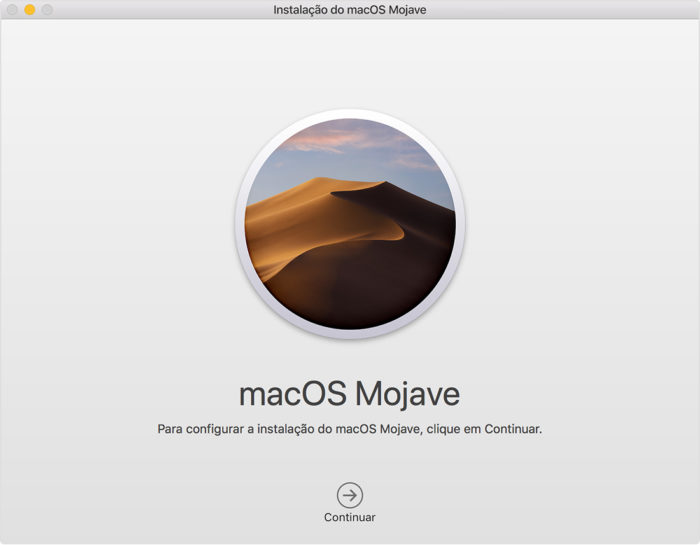
Com informações: Apple.